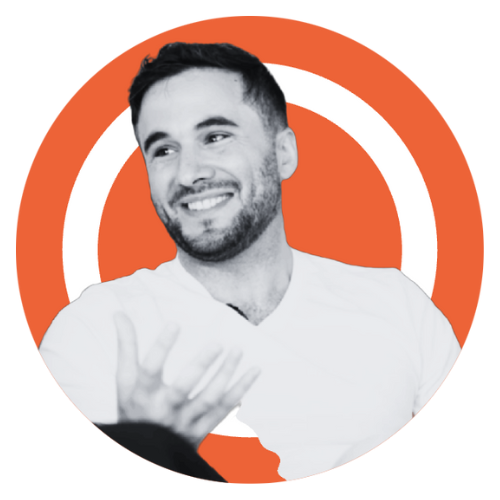Google Sheets ⚡ Le Guide Ultime : Formules, Automatisation & Astuces 🚀
18 Mar 2025 à 12:46
Découvrez comment exploiter Google Sheets pour automatiser vos tâches et booster votre productivité : formules avancées, scripts IA et comparatif avec Excel.
📊 Google Sheets : Guide Complet pour Maîtriser l’Outil, Automatiser Vos Tâches et Optimiser Votre Productivité
🔥 Le chiffre clé : 80 % des entreprises utilisent Google Sheets
Pourquoi Google Sheets est-il devenu un incontournable ?
D’après Google Workspace Insights (2024), 80 % des entreprises s’appuient sur Google Sheets pour leur gestion quotidienne. Accessible, collaboratif et gratuit, cet outil révolutionne la gestion des données et l’automatisation.
Dans ce guide complet, nous vous dévoilons :
✅ Les formules essentielles pour maîtriser Google Sheets
✅ Les meilleurs scripts d’automatisation pour gagner du temps
✅ Les erreurs fatales à éviter pour optimiser vos tableaux
✅ Un comparatif détaillé avec Excel et Airtable
Prêt à exploiter tout le potentiel de Google Sheets ? Suivez le guide !
🚀 Qu’est-ce que Google Sheets et Pourquoi l’Adopter ?
🔹 Définition et Fonctionnalités Clés
Google Sheets est un tableur en ligne développé par Google, intégré à Google Drive. Il permet de créer, modifier et partager des feuilles de calcul en temps réel, avec des collaborateurs situés partout dans le monde.
🔹 Google Sheets vs Excel : Qui Gagne ?
| Fonctionnalité | Google Sheets ✅ | Excel ⛔ |
| Prix | Gratuit | Payant |
| Collaboration | En temps réel | Limitée |
| Accessibilité | Tout appareil | Requiert installation |
| Automatisation | Apps Script | VBA |
| IA & Connecteurs | Zapier, Sheetgo | Power Automate |
Verdict : Google Sheets l’emporte sur l’accessibilité et la collaboration, tandis qu’Excel reste plus puissant pour les grandes bases de données complexes.
Trouver un expert Google Sheet
📌 Les 10 Formules Indispensables pour Maîtriser Google Sheets
Voici les formules essentielles à connaître absolument :
1️⃣ SOMME : Additionner facilement des valeurs
📌 =SOMME(A1:A10) → Additionne les valeurs de A1 à A10.
2️⃣ SI : Créer des conditions dynamiques
📌 =SI(A1>100,"OK","Réviser") → Affiche "OK" si A1 dépasse 100, sinon "Réviser".
3️⃣ RECHERCHEV : Trouver une donnée dans un tableau
📌 =RECHERCHEV(42, A2:B10, 2, FAUX) → Cherche 42 dans la colonne A et renvoie la valeur correspondante en colonne B.
(Découvrez les 7 autres formules dans notre guide PDF offert 👇 !)
⚡ Automatiser Vos Tâches avec Google Sheets et Apps Script
🚀 L’Automatisation Révolutionne Votre Productivité
Google Sheets intègre Apps Script, un langage basé sur JavaScript permettant de créer des scripts automatiques.
Exemple : Envoyer un email automatiquement quand une cellule est mise à jour
💡 Outils no-code pour automatiser Google Sheets
🔹 Zapier : Connecte Sheets à 5 000+ apps
🔹 Sheetgo : Automatisation avancée pour bases de données
🧩 Quiz : Quel Type d’Utilisateur de Google Sheets Êtes-Vous ?
🎯 Découvrez votre profil en 2 minutes !
1️⃣ Débutant – "Je veux apprendre les bases."
2️⃣ Intermédiaire – "J’utilise déjà des formules avancées."
3️⃣ Expert – "J’automatise tout avec Apps Script !"
💡 Recevez une liste de fonctionnalités adaptées à votre profil !
📊 Les Meilleurs Templates Google Sheets pour Gagner du Temps
📌 Filtres : Secteur & Utilisation
| Template | Secteur | Utilisation |
| Gestion de projet | Startups, PME | Suivi des tâches |
| Budget personnel | Particuliers | Dépenses, revenus |
| CRM simplifié | Entreprises | Suivi des leads |
| Suivi des KPI | Marketing | Tableaux de bord |
🚨 Erreurs à Éviter avec Google Sheets
⚠️ Les 5 pièges à éviter absolument :
❌ Copier-coller des formules sans adaptation
✅ Vérifiez les références des cellules avant de valider.
❌ Partager sans gérer les permissions
✅ Activez le mode "lecture seule" pour éviter les modifications indésirables.
🔎 Google Sheets vs Excel vs Airtable : Le Grand Duel
| Fonctionnalité | Google Sheets | Excel | Airtable |
| Automatisation | Apps Script | Power Automate | API avancée |
| Gratuité | ✅ Oui | ❌ Non | ❌ Non |
| Collaboration | ✅ Oui | ❌ Non | ✅ Oui |
💡 Google Sheets = Le Meilleur Allié des PME & Indépendants !
🎯 Témoignages : Comment Google Sheets a Transformé des Entreprises
📌 Startup : -50 % de temps de reporting grâce aux formules avancées.
📌 Consultant : Automatisation complète des factures via Apps Script.
🔗 Vous aussi, partagez votre expérience avec nous !
❓ FAQ : Toutes Vos Questions sur Google Sheets
✅ Google Sheets est-il gratuit ? → Oui, dans Google Drive.
✅ Puis-je exporter en Excel ? → Oui, via Fichier > Télécharger.
✅ Existe-t-il des alternatives gratuites ? → Oui, comme Airtable (limité en version gratuite).
(Posez-nous vos questions en commentaire ! 💬)
🚀 Besoin d'un expert Google Workspace et Google Sheets pour vous accompagner ?
Vous souhaitez optimiser votre utilisation de Google Sheets, automatiser vos tâches ou encore intégrer Google Workspace à vos processus métier ?
Un assistant virtuel ou office manager expert peut vous aider à gagner en productivité, créer des tableaux intelligents, et mettre en place des automatisations sur-mesure avec Apps Script. Que ce soit pour structurer vos données, concevoir des tableaux de bord avancés ou former vos équipes, un accompagnement personnalisé vous permettra de tirer le meilleur parti de Google Sheets. Contactez un spécialiste dès aujourd’hui pour booster l’efficacité de votre entreprise ! 🚀
Trouver un expert Google Sheet
🚀 Conclusion & Ressources Exclusives
🎯 En résumé, Google Sheets est un allié puissant pour :
✅ Gérer vos données efficacement (formules avancées)
✅ Automatiser vos tâches (Apps Script & outils no-code)
✅ Optimiser votre collaboration (modifications en temps réel)